wps表格如何生成散点图 wps表格生成散点图的方法
发布时间:2017-07-04 13:30:01 浏览数:
今天给大家带来wps表格如何生成散点图,wps表格生成散点图的方法,让您轻松解决问题。
在数学中常常会用到散点图,那么,我们可不可以通过wps表格来生成散点图呢?下面就让学习啦小编告诉你wps表格怎样生成散点图 的方法。
wps表格生成散点图的方法:用WPS表格软件打开 前面准备的原料xlsx数据,如图
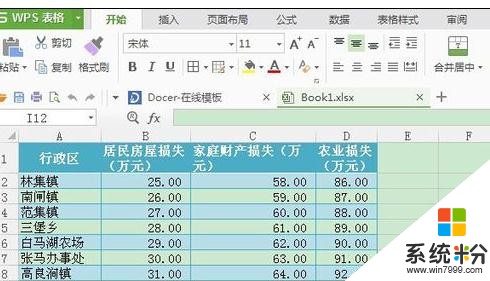
选 中所有非空单元格,然后在菜单栏中选择 “插入”——“图表”,单击。
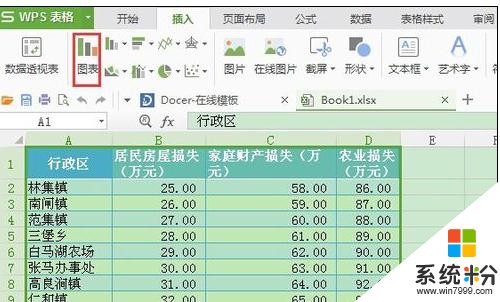
弹出图表对话框,在左侧列表中选择“XY(散点图)”,在右侧上方选择最后一个气泡图,点击确定
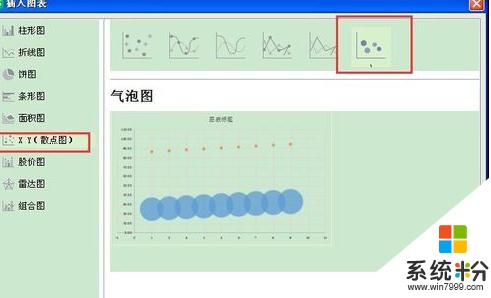
随之就生成了气泡图,图表标题没有设置,可以对标题文本进行修改。
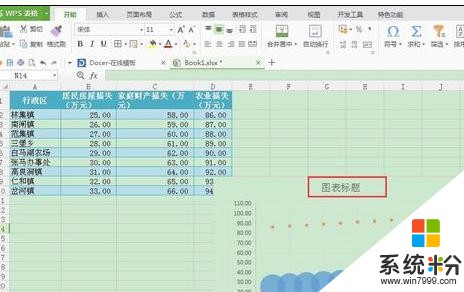
选中图表,在图表工具中 修改显示的样式。
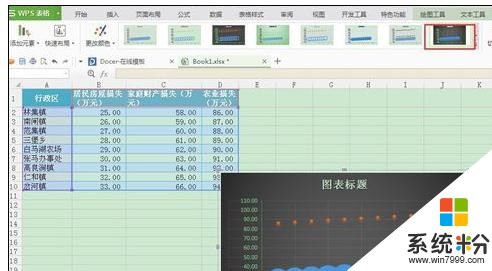
看了wps表格怎样生成散点图的人还看:
1.怎么在WPS表格中生成散点图
2.wps表格怎么绘制散点图
3.怎么在WPS表格中绘制xy散点图
4.怎么用wps表格生成面积图
5.wps表格怎么输出图片
6.wps怎样自由绘制表格
以上就是wps表格如何生成散点图,wps表格生成散点图的方法教程,希望本文中能帮您解决问题。